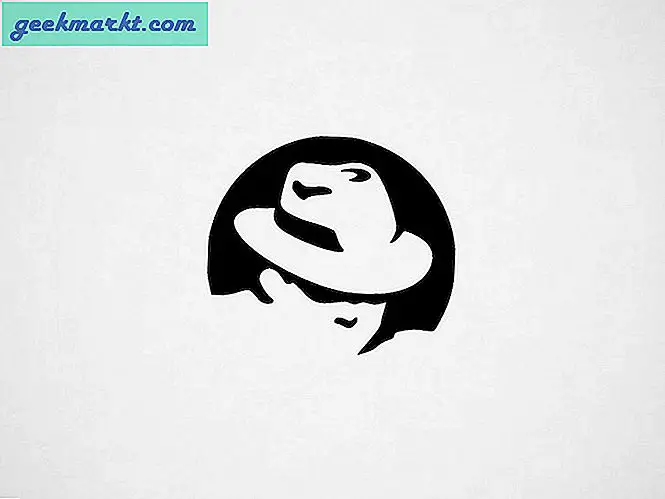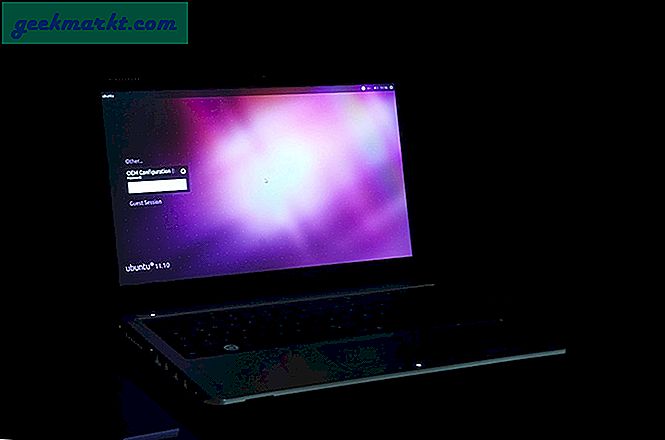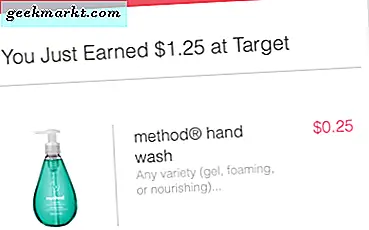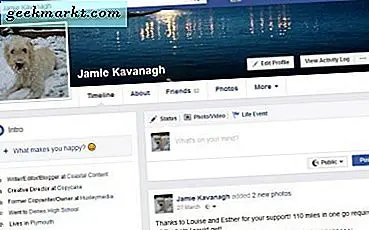
Tahmin edebileceğiniz gibi, TechJunkie Towers'ta çok fazla mail alıyoruz. Çoğu, soruları cevaplamamızı ya da sorunları çözmemizi isteyen okuyuculardan geliyor. Daha ilginç olan sorulardan bazıları onu bu gibi öğreticilere dönüştürüyor. Geçen gün sorduğumuzda olduğu gibi Facebook profilinizi kimin görüntülediğini veya ziyaret ettiğini görebilirsiniz.
Bu türden soruların çoğunu alıyoruz, bu yüzden bunu doğrudan yanıtlayacağımı ve ardından temel Facebook gizlilik ayarlarını kapsayacağımı düşündüm.
Facebook profilinizi kimin görüntülediğini veya ziyaret ettiğini görebiliyor musunuz?
Siber sizi takip edip etmediğini görmek için birçok yol sunan birçok ipucu ve ipucu web sitesi var. Ne yazık ki, hiçbiri işe yaramıyor. Şu anda profilinizi kimin ziyaret ettiğini görmenin veya zamanı kontrol etmenin zamanını görmenin bir yolu yoktur. Reklamı yapılan yollardan hiçbiri şu anda söz verilen gibi bir şey göstermiyor.
Bunun Facebook'un bir parçası olduğunu düşünüyorum. Verdiğimiz verilere göre elimizde ne kadar az gücün olduğunu düşünürsek, en azından kimin kullandığını veya bizi kontrol ettiğini bilmek güzel olurdu. Sadece merak için olsa bile, aslında siber takip etmeye bir son verebilecek temiz bir özellik olurdu. Ama öyle değil ve Facebook profilinizi görüntüleyen veya ziyaret edenleri göremezsiniz. En azından henüz değil.
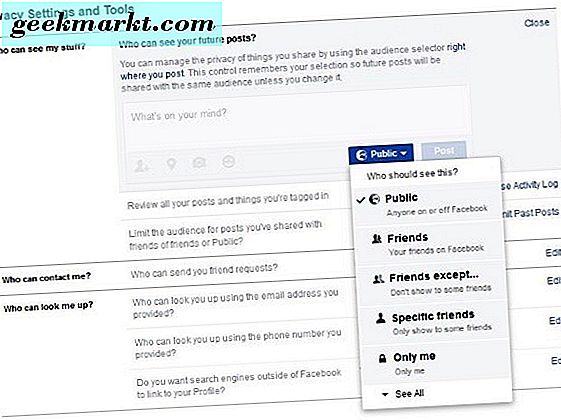
Facebook gizlilik ayarlarını yönetme
Facebook'u yoğun olarak sevmiyorum. Çalışmam için kullanmam ve eski arkadaşlarla iletişim halinde olmama izin vermezsem, asla kullanmazdım. Verilerinizi ve gizliliğinizi meta olarak ele alır ve bilgilerinizi paylaşabilecekleri herhangi bir kişiye paylaşır ve satar. Her şey bittiğinde kontrolünüz yok ve sosyal ağları hiçbir şeyi silmeye zorlayamazsınız. Oysa.
Gizlilikle ilgili temel bilgiler
En temel düzeyde, Facebook gizliliği üç seviyeye ayrılmıştır. Genel, Arkadaşlar, Arkadaşlar hariç, Özel arkadaşlar ve Sadece ben. Çevrimiçi olarak aktivitenizi kimlerin görebileceğini veya göremediklerini mantıklı bir şekilde ifade ederler ve oldukça açıklayıcıdırlar. Herkese herkesin görebileceği anlamına gelir, Arkadaşlar profilinizi arkadaş listenizdeki kullanıcılarla kısıtlar, Arkadaşlar dışındaki arkadaşlarınızı hariç tutmanıza izin vermez, belirli arkadaşlar bir katılım listesi gibi çalışır ve yalnızca ben profilinizin tamamen gizli olduğu anlamına gelir.
Facebook'ta Ayarlar ve Gizlilik'e gidin. Çeşitli seviyeleri kontrol etmek için tüm ayarları gözden geçirin. Gelecekteki gönderileri, etiketlendiğiniz tüm postaları ve sizinle kimlerin iletişim kurabileceğini kontrol edin. Her şeyi uygun gördüğünüz gibi yapın.
Gizliliği artırmak istiyorsanız, 'Beni kim görebilir?' daha yüksek bir seviyeye. Varsayılan olarak, Herkes olarak ayarlanır. Eğer istersen değiştir.
Gizlilik gizleniyor
Yayınların profilinize benzer gizlilik ayarları var. Bunları, Özel arkadaşlar, Yalnızca belirli arkadaşlar ve Yalnızca ben de dahil olmak üzere Genel, Arkadaş, Arkadaş olarak ayarlayabilirsiniz. Kamu gerçekten sadece işletmeler veya aşağıdakileri yapmak isteyenler içindir. Ortalama kullanıcı, gönderilerin ayarları dışındaki Arkadaşlar veya Arkadaşlar'ı kullanmalıdır. Grupların bir üyesiyseniz, aynı zamanda gizliliği ayarlarken de bir seçenektir.
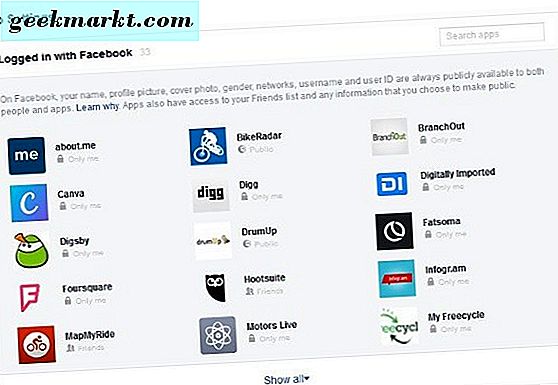
Uygulama gizliliği
Facebook uygulamaları kullanıyorsanız, gizliliğinizi imzalamanız gerekir. Uygulamalar genellikle zaman çizelgenizde yayınlamak, Arkadaşlar listenizi ve gelecekte ihtiyaç duyabileceği çeşitli diğer şüpheli eylemleri kullanmak isteyebilir. Bazı uygulamalar bunlara ihtiyaç duymazken bazı uygulamalar bu izinler olmadan çalışamaz.
Ayarlar ve Uygulamalar'a gidin ve yüklü uygulamaları ve izinlerini kontrol edin. Kaç tane olduğuna ve ne tür izinlere izin verildiğine şaşırabilirsiniz. Bunları mantıksal olarak kullanın ve artık kullanmadığınız veya ihtiyaç duymadığınız her şeyi kaldırın ve hala kullandığınız kişilerin izinlerini kontrol edin.
Facebook Live
Facebook Live'ın da mahremiyeti arttırmak için ayarlanması gerekiyor. Uygulamayı ilk başlattığınızda, yapmanız gereken fotoğraf makinenize ve mikrofonunuza Facebook erişimi vermeniz istenecektir. Kurulum tamamlandıktan sonra Ayarlar bölümünü ziyaret edin ve kitle seçeneklerini düzenleyin. Yayınlar gibi, bir işletme iseniz veya bir kitle oluşturmak istiyorsanız, onu Public'de bırakın. Aksi halde kitleyi Arkadaşlar ile sınırlamak iyi bir fikir olabilir.
Güvenlik ve gizlilik
Facebook'taki gizlilik ayarlarınızı kontrol ederken güvenliği de yükseltmek iyi bir fikir olabilir. Ayarlar'da Güvenlik'e gidin ve giriş yapın ve iki faktörlü kimlik doğrulamayı etkinleştirin ve Facebook'u tanınmayan girişler için uyarı göndermek üzere ayarlayın. Bu, giriş yapmak için ikinci bir veya iki saniye süreceği anlamına gelir, ancak güvenliğinizi ileriye doğru ciddi şekilde artıracaktır.
Başka Facebook gizlilik ipuçlarını veya endişeleriniz var mı? Ne yapacağını biliyorsun.